
Windows7+JDK1.8环境配置最简单教程
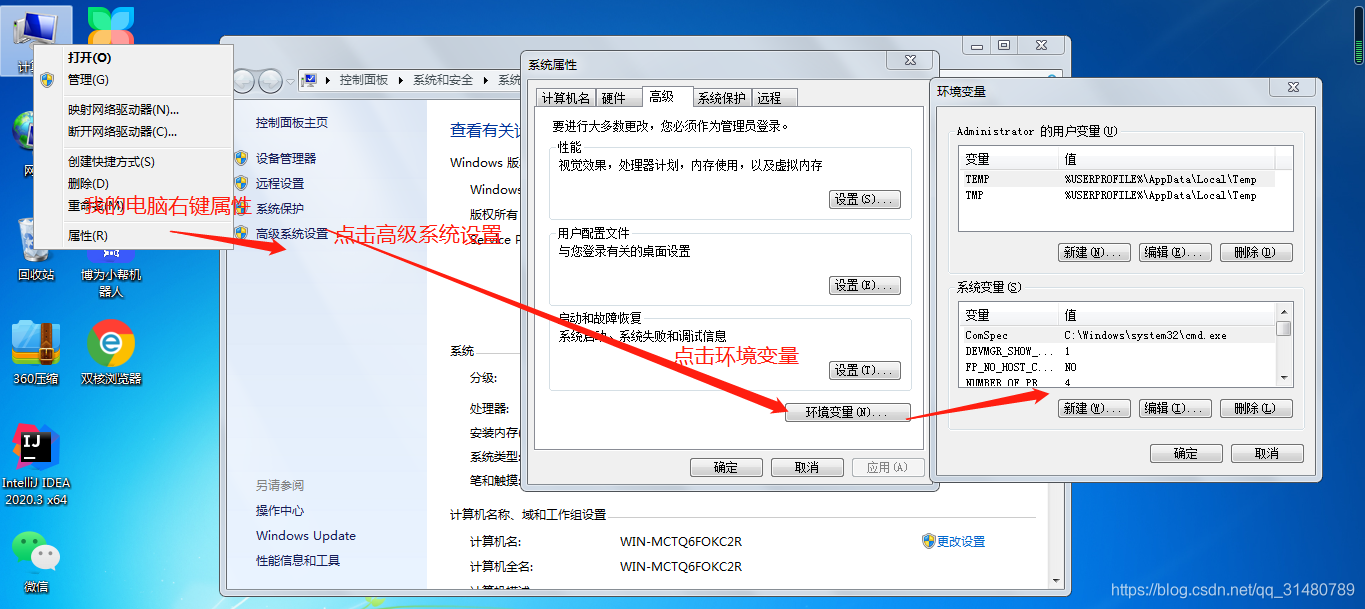 3.配置path变量,选择JDK8.0的安装目录,比如我安装在C盘的program files下。 注意:把JAVA位置放到最前面,用 英文’’ ; ''号隔开。
3.配置path变量,选择JDK8.0的安装目录,比如我安装在C盘的program files下。 注意:把JAVA位置放到最前面,用 英文’’ ; ''号隔开。 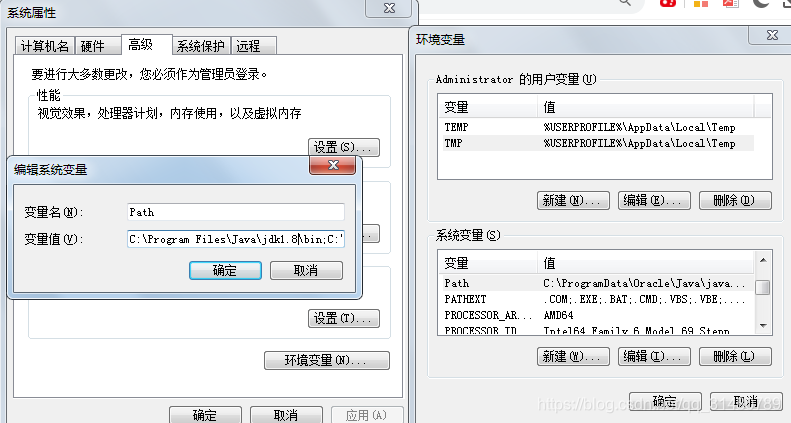 4.配置classpath变量,点击新建 ----> 输入变量值:
4.配置classpath变量,点击新建 ----> 输入变量值: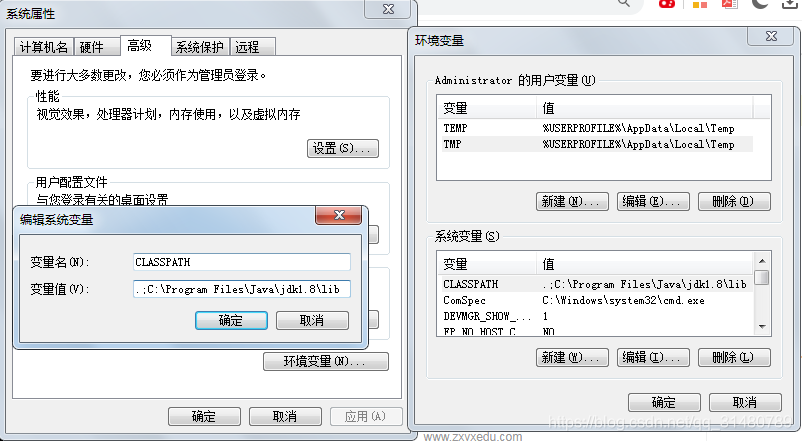 5.测试 测试环境变量配置是否成功。点击开始–运行(或者win+R),输入cmd,打开dos命令行,输入java -version,回车。出现以下信息,配置成功。
5.测试 测试环境变量配置是否成功。点击开始–运行(或者win+R),输入cmd,打开dos命令行,输入java -version,回车。出现以下信息,配置成功。 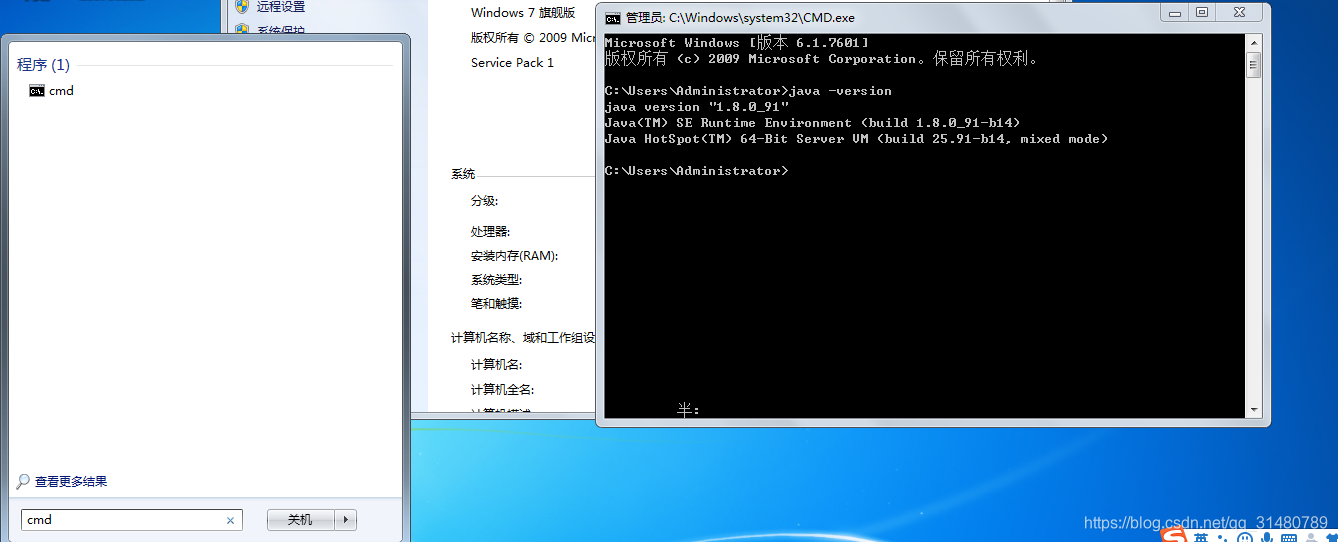
发布日期:2022-02-26 14:49:32
浏览次数:51
分类:技术文章
本文共 549 字,大约阅读时间需要 1 分钟。
Windows7+JDK1.8环境配置最简单教程
下载地址
Jdk8.0下载地址
官网:https://www.oracle.com/java/technologies/javase-downloads.html 云盘:64位链接: https://pan.baidu.com/s/1RxoUl2LKvcH6UHwxoJQZGg 提取码: 8ahb(如需更新下方评论)安装配置
1、傻瓜式安装,一直点下一步。默认会放到C:\Program Files\Java 此目录
2、找到配置位置:右键点击我的电脑,选择属性,进行控制面板属性窗口,点击‘高级系统设 置’–环境变量,打开环境变量窗口
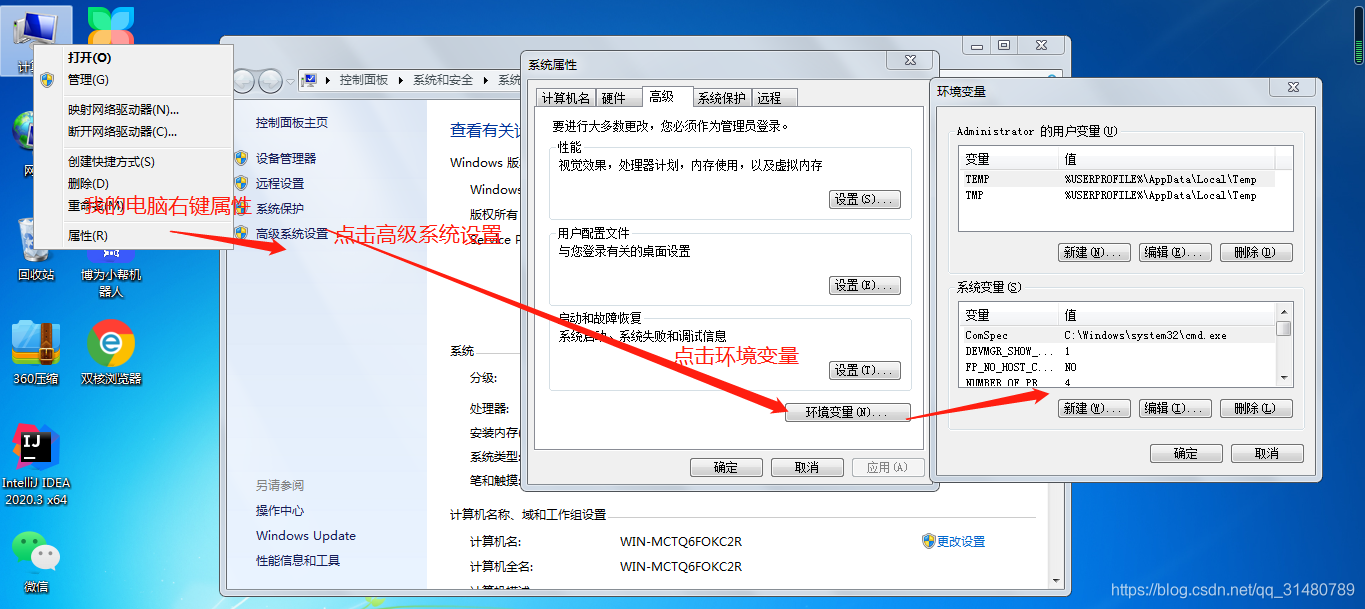 3.配置path变量,选择JDK8.0的安装目录,比如我安装在C盘的program files下。 注意:把JAVA位置放到最前面,用 英文’’ ; ''号隔开。
3.配置path变量,选择JDK8.0的安装目录,比如我安装在C盘的program files下。 注意:把JAVA位置放到最前面,用 英文’’ ; ''号隔开。 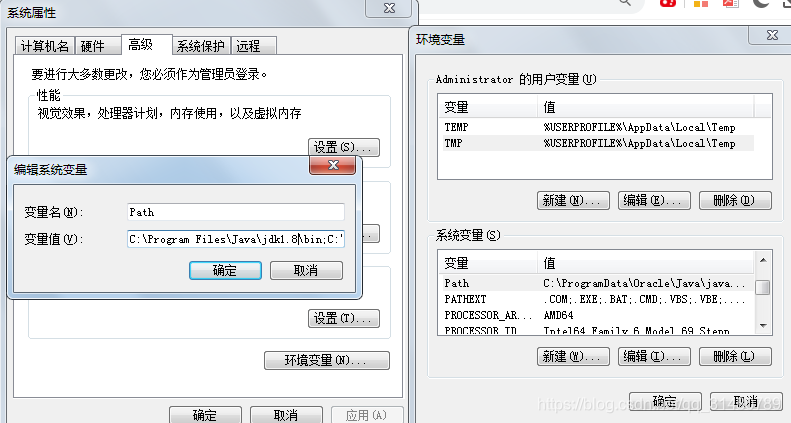 4.配置classpath变量,点击新建 ----> 输入变量值:
4.配置classpath变量,点击新建 ----> 输入变量值:.;C:\Program Files\Java\jdk1.8\lib 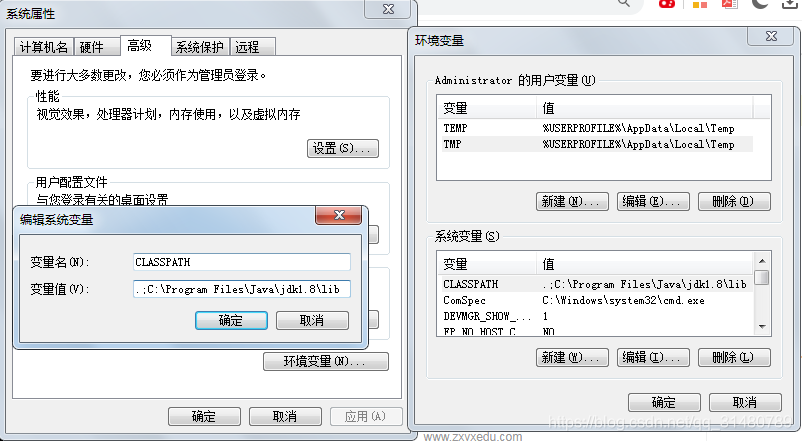 5.测试 测试环境变量配置是否成功。点击开始–运行(或者win+R),输入cmd,打开dos命令行,输入java -version,回车。出现以下信息,配置成功。
5.测试 测试环境变量配置是否成功。点击开始–运行(或者win+R),输入cmd,打开dos命令行,输入java -version,回车。出现以下信息,配置成功。 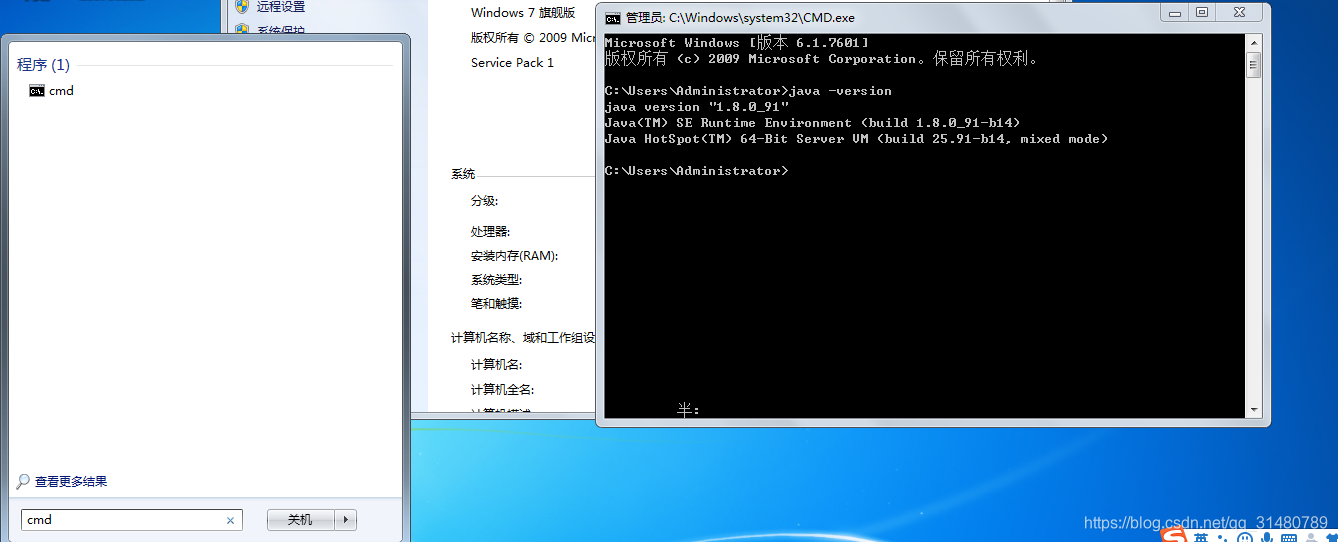
我是JAVA小学生,有问题请下方批评指正。
转载地址:https://blog.csdn.net/qq_31480789/article/details/111029669 如侵犯您的版权,请留言回复原文章的地址,我们会给您删除此文章,给您带来不便请您谅解!
发表评论
最新留言
关注你微信了!
[***.104.42.241]2024年04月05日 23时45分19秒
关于作者

喝酒易醉,品茶养心,人生如梦,品茶悟道,何以解忧?唯有杜康!
-- 愿君每日到此一游!
推荐文章
说说在 Android 中如何接收系统广播
2019-04-26
说说在 Android 中如何发送自定义广播
2019-04-26
说说如何使用 Android 的本地广播
2019-04-26
说说在 Android 中如何实现强制下线功能
2019-04-26
说说 jBPM 流程定义语言(8)—— sub-process(子流程活动)
2019-04-26
说说 MD5 加密后的类型(16位与 32位的区别)
2019-04-26
说说 jBPM 流程定义语言(9)—— 自定义活动
2019-04-26
说说在 Android 中如何使用文件存取数据
2019-04-26
说说在 Android 中如何使用 SharedPreferences 存取数据
2019-04-26
说说 jBPM 流程定义语言(10)—— 自动活动
2019-04-26
说说在 linux 环境下,如何新建 MySQL 数据库实例
2019-04-26
说说在 MySQL 的命令行中如何新建用户并授权
2019-04-26
说说如何使用 Java 原生方法实现 MD5 加密算法
2019-04-26